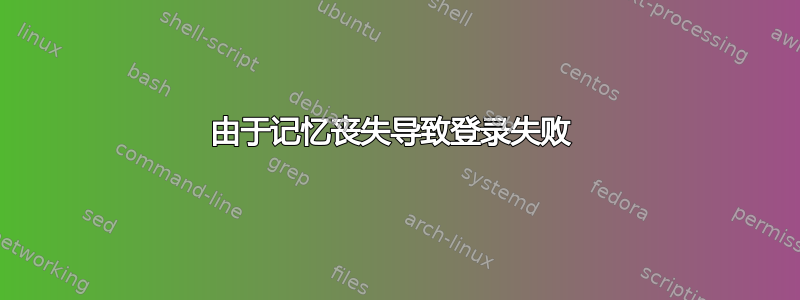
在 64 位 AMD 系统上安装 Ubuntu 部分后,我现在不知道我的登录信息,可以恢复/更改吗,还是我应该擦除硬盘并重新开始?
我已经重置了密码,但无法通过登录,因为它总是说“不正确”——我认为这是最新的 Ubuntu,14.04
我不是在询问密码而是在询问登录
答案1
有几种解决方案:
/etc/passwd从另一个 Linux 实例更改,发现这里:警告:仅当您处于合理安全的环境中(家中或办公室中的 PC /笔记本电脑)等时才可以这样做 - 不要在已连接 Internet 的服务器上执行此操作,
ssh尤其是当所讨论的用户名是常见的用户名(例如admin)时,因为没有密码的短暂窗口可能会允许对您的服务器进行不必要的访问。- 使用 LiveCD 启动计算机(任何合理的发行版都可以)。
- 将系统的根(
/)分区挂载到某处(/mnt可能)——确保它以读/写方式挂载,因为您将在其上编辑文件。 /etc/shadow以用户身份编辑root(使用su或sudo)。- 找到您的用户的条目并删除第一个和第二个冒号(
:)之间的所有内容 - 这是一串随机字符。 - 保存更改,卸载分区并重新启动到正常系统。
- 无需密码登录。
- 快速设置您的用户密码。
- 注销并重新登录并检查其是否正常工作。
使用
passwd,发现这里如果您
passwd 16040以 root 身份使用,它不会询问您当前密码。您应该考虑在更改密码后发出:chage -d 0 16040当用户登录时,它将强制更改用户密码。出于安全原因,这是最佳做法。重启并进入无密码模式,发现这里
- 重新启动计算机/打开计算机。
Shift在启动过程开始时按住该键以启用 GNU GRUB 启动菜单(如果它不显示)ESC在 GNU GRUB 提示符下按下。- 按下
e进行编辑。 - 使用
Arrow键突出显示以 kernel 开头的行,然后按 e 键。 - 转到行末并添加
rw init=/bin/bash - 按下
Enter,然后按下b以启动系统。 - 您的系统将启动无密码的 root shell。
- 输入
passwd你的用户名 - 设置您的新密码。
- 重新启动系统。


